Существует множество причин, по которым вам может потребоваться изменить размер видео, и в этом посте я упомяну несколько бесплатных приложений, которые помогут вам легко изменить разрешение ваших видео. Если у вас есть одна из этих HD видеокамер 1080p 60fps, вы понимаете необходимость серьезного преобразования. С появлением на рынке видеокамер 4K вам понадобится чудовище ПК вместе с монитором 4K, чтобы даже иметь шанс играть в таком высоком качестве.
Внимание геймерам. Появилась возможность пополнять STEAM КОШЕЛЕК в рублях. При пополнении получаете еще случайный ключ Steam!
В настоящее время в Windows нет встроенных инструментов по умолчанию, которые можно использовать для изменения размера видео. Вы можете использовать Windows Movie Maker для редактирования видео и добавления переходов и т. Д., Но не для изменения фактического разрешения видео.
Если вы делаете поиск для ИЗМЕНИТЬ ВИДЕО в Google вы получите список коммерческих приложений, за которые вам придется раскошелиться! Поэтому, если вам повезло просмотреть этот пост, я покажу вам несколько бесплатных способов быстро и легко изменить размер видео.
Как изменить формат видео(без программ)
Программы для Windows, мобильные приложения, игры — ВСЁ БЕСПЛАТНО, в нашем закрытом телеграмм канале — Подписывайтесь:)
HandBrake
HandBrake — моя самая любимая утилита для конвертации и кодирования видео. По сути, он может принимать в качестве входных данных практически любой видеофайл, который вы можете добавить к нему, и дает вам два варианта вывода: MP4 и MKV. Вы также можете выбрать один из трех видеокодеков для двух контейнеров видео: H.264, MPEG-4 и MPEG-2.
В HandBrake вы можете выбрать пресет, нажав кнопку «Toggle Presets», которая появится справа. Если вы не заинтересованы ни в одном из этих элементов, вы можете оставить его по умолчанию Нормальный под регулярное заголовок.
Чтобы начать, просто нажмите на Источник и выберите свой видео файл. Вы можете изменить место назначения, формат и видеокодек, если хотите, но если вас интересует только изменение разрешения видео, оставьте значения в покое. Теперь идите вперед и нажмите на Настройки изображения Кнопка сверху.
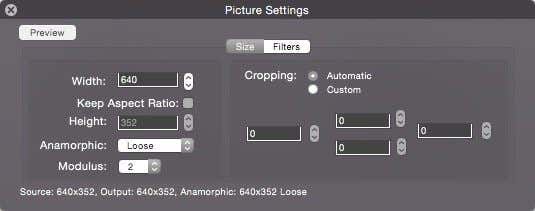
Здесь вы можете изменить ширину видео, и оно автоматически отрегулирует высоту, чтобы сохранить соотношение сторон. На этом этапе вам не нужно ничего делать, кроме как нажать на кнопку Начните кнопка. Если вы хотите конвертировать несколько видеофайлов одновременно, вы можете нажать кнопку «Добавить в очередь», а затем снова нажать кнопку «Источник», чтобы выбрать другое видео. Продолжайте добавлять в очередь, и когда вы закончите, нажмите Пуск.
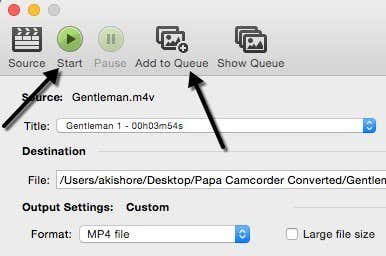
Вы увидите ход конвертации в нижней части окна программы. Количество времени будет зависеть от исходного размера и кодировки вашего видео.
КАК СЖАТЬ ВИДЕО — БЕЗ ПОТЕРИ КАЧЕСТВА!
VirtualDub
VirtualDub это бесплатное приложение для захвата и обработки видео. В нем нет многих функций редактирования видео, которые можно найти в Adobe Premiere, но он оптимизирован для очень быстрого выполнения линейных операций с видео. Он также имеет возможности пакетной обработки для обработки большого количества видеофайлов.
С VirtualDub вы можете сделать МНОГО вещей, в том числе добавить к своим видео специальные эффекты, такие как размытие, чёрно-белое изображение, отражение и многое другое. Тем не менее, мы только рассмотрим, как вы можете использовать его для изменить размер видео, Следует отметить, что VirtualDub лучше всего работает с файлами AVI и потребует установки дополнительных кодеков для работы с файлами других типов, такими как AVCHD, MP4 и т. Д.
Первый скачать VirtualDub и распакуйте его в папку на жестком диске. VirtualDub не требует установки; он просто запускается напрямую через EXE! Это означает, что он не возится с вашим реестром или чем-то еще в Windows.
После установки запустите программу, нажав на значок VirtualDub. Вы получите пустой экран с некоторыми элементами управления внизу. Теперь я предполагаю, что у вас уже есть видео, размер которого вы хотите изменить, поэтому для начала нажмите на файл и выбрать Открыть видео файл,
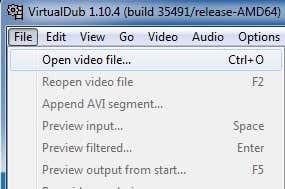
Найдите местоположение вашего видео и откройте его. Теперь вы увидите, что ваше видео появляется дважды в главном окне. Это потому, что левый считается вашим оригиналом, а правый — вашей «обработанной» или измененной версией. Когда вы применяете фильтр к своему видео, обновляется нужный, и вы можете смотреть оба одновременно! Круто!
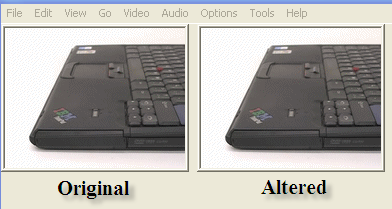
Прямо сейчас они оба одинаковы, так как ничего не было сделано. Хорошо, теперь, когда видео импортировано, перейдите к видео и нажмите на фильтры,
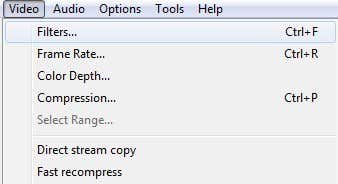
Нажать на Добавить кнопку справа и прокрутите вниз, пока не увидите изменение размера,
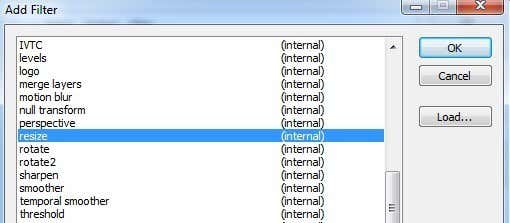
Нажмите кнопку ОК, и теперь вы перейдете к параметрам фильтра изменения размера. Не пугайтесь этого экрана, если вы никогда не слышали о большинстве перечисленных вещей, я тоже не слышал! Что вас интересует, так это верхняя часть, где вы выбираете новый размер. Вы можете выбрать абсолютный размер и ввести его вручную, если хотите, или указать размер относительно текущего размера.
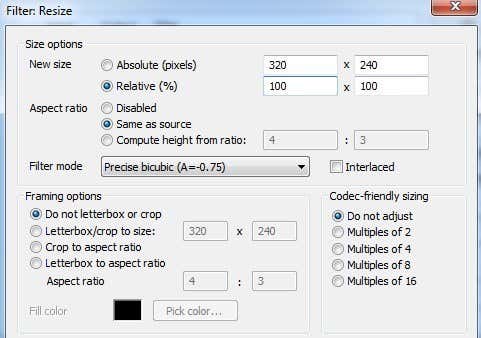
Продолжайте и выберите, как вы хотите изменить размер вашего видео. Если вы знаете, что хотите, чтобы оно было 640 × 480, нажмите «Абсолют» и введите его в себя, в противном случае выберите «Относительный». Я делаю мою на 50% меньше. В списке есть множество других опций, таких как добавление фрейма или изменение соотношения сторон видео, но вы можете просто оставить это все то же самое, если вы просто хотите изменить размер. Нажмите Ok и затем снова Ok.
Теперь вы должны увидеть исходное видео слева и обработанное видео справа, в моем случае, в два раза меньше!

Теперь, чтобы сохранить новое видео с измененным размером, нажмите на файл и выбрать Сохранить как AVI, И это все! Проигрывайте видео, и оно должно быть в меньшем или большем разрешении! Так просто!
Freemake Video Converter
Я бы порекомендовал Freemake Video Converter через VirtualDub, потому что он принимает так много разных форматов видео в качестве входных данных, но я намеренно перечисляю его в последнюю очередь, потому что установщик для программы имеет много нежелательного программного обеспечения. Это не вредоносное или шпионское ПО, а просто мусор, который вам не нужен в вашей системе.
При установке программы необходимо убедиться, что вы щелкнули переключатель «Выборочная установка» и решили не устанавливать несколько программ. Это также обманчиво, потому что они специально делают эту кнопку серым, как будто вы не можете нажать на нее. Однако, когда вы нажимаете переключатель, он становится активным, поэтому не обманывайте себя.
В любом случае, кроме этого, программа работает нормально и не имеет рекламы, вредоносных программ, шпионских программ и т. Д. Чтобы начать, нажмите большую кнопку добавить видео, чтобы выбрать видеофайл, который вы хотите конвертировать.
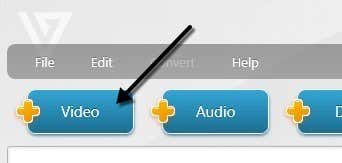
Вы увидите загрузку видео в главном окне, и в этот момент вы можете выбрать один из множества вариантов внизу. Вы также увидите кнопку справа с зеленым значком игры и ножницами. Если вы нажмете на это, вы можете сделать некоторые основные редактирования видео, которые включают в себя вырезание и поворот видео.
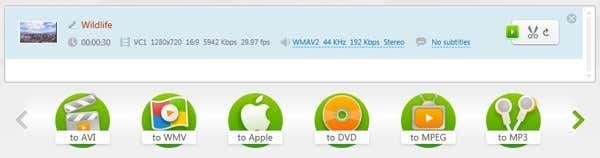
Чтобы выбрать новый размер для вашего видео, вам сначала нужно будет выбрать опцию, такую как Apple, MP4, WMV, AVI и т. Д. Если вы, например, нажмете на MP4, вы получите всплывающее окно. вверх окно с некоторыми предустановленными значениями или вы можете выбрать пользовательское значение, нажав на Добавьте свой пресет.
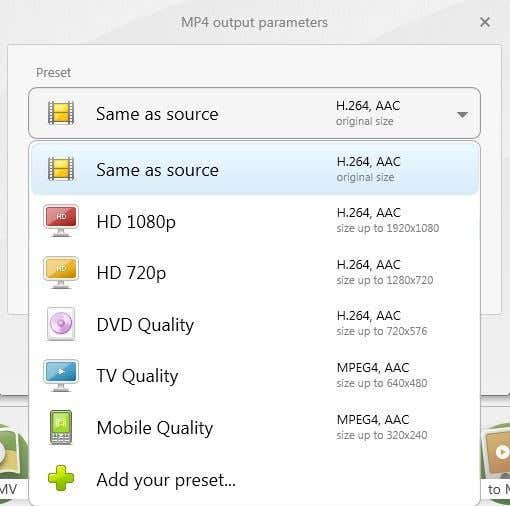
Здесь вы можете снова выбрать один из предустановленных размеров или нажать «Пользовательский», а затем ввести собственную ширину и высоту. Вы также можете настроить частоту кадров, битрейт, видеокодек, аудиоканалы и многое другое.
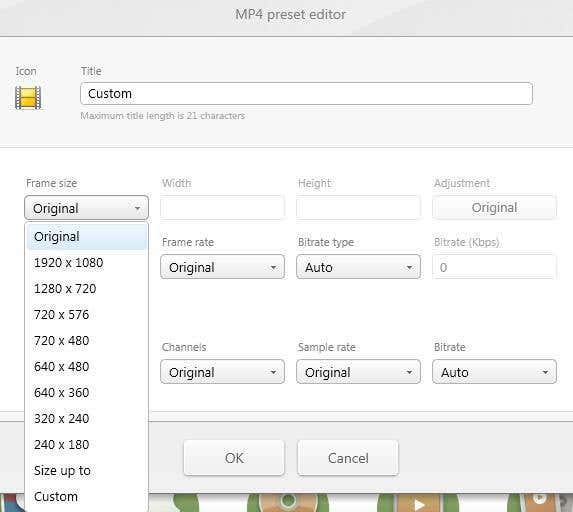
Мне очень нравится эта программа, потому что в ней есть масса опций, которые позволят вам перенести ваше видео практически на любое устройство, о котором вы только можете подумать. Мне бы очень хотелось, чтобы они не пытались связать это программное обеспечение вместе с установщиком! Вы даже можете отправить видео прямо на YouTube, преобразовать его в формат, совместимый с HTML5, преобразовать в формат Xbox и Playstation и даже записать на DVD или Blu-ray диск прямо из программы. Если вы пользователь Apple, вам понравится вариант «Apple», который позволяет вам выбрать именно то устройство, на котором вы хотите воспроизвести видео.
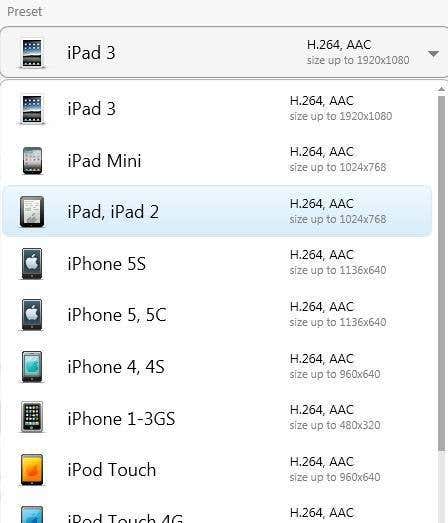
Так что это пара хороших вариантов для получения вашего видео в размере и разрешении, которые могут обрабатывать ваш компьютер, устройство или онлайн-сервис. Таким образом, HandBrake лучше всего подходит для преобразования в устройства, совместимые с Apple, VirtualDub может работать для любого файла, но вам нужно установить кодеки для определенных форматов файлов, а Freemake работает для всего, но вы должны быть уверены, что избегаете нежелательной программы при установке Это. Если у вас есть какие-либо вопросы, оставьте комментарий. Наслаждайтесь!
Программы для Windows, мобильные приложения, игры — ВСЁ БЕСПЛАТНО, в нашем закрытом телеграмм канале — Подписывайтесь:)
Источник: zanz.ru
Выполните операцию сжатия видео с битрейтом и быстро уменьшите размер видео
Фильмы, видеоролики и музыкальные клипы с высоким качеством, например с разрешением 8K и 4K, занимают слишком много места в памяти. Это может вызвать проблемы на вашем компьютере, особенно когда они почти полностью заполняют ваше запоминающее устройство. Как только ваш диск памяти будет исчерпан, вы почувствуете, что производительность вашего компьютера падает, что раздражает.
Одним из рекомендуемых решений является уменьшение размера видеофайла. Если вы хотите сэкономить место на диске, поделиться по электронной почте или в Интернете, эта операция будет очень полезна. В этой статье изложены рекомендации о том, как вы можете выполнять 8K или Сжатие битрейта видео 4K операция по ограничению размера носителя.

- Часть 1. Что такое битрейт видео и как он влияет на качество
- Часть 2. Какой битрейт следует использовать при сжатии видео
- Часть 3. Как сжать видео, регулируя битрейт
- Часть 4. Часто задаваемые вопросы о сжатии битрейта
Часть 1. Что такое битрейт видео и как он влияет на качество
Существуют разные способы уменьшить размер видео. Одним из них является настройка битрейта. Битрейт относится к количеству данных или битов, используемых для кодирования видео или аудио. Обычно измеряется мегабитами в секунду и килобитами в секунду. Один мегабит в секунду соответствует 1000 кбит/с, а один килобит в секунду соответствует 1000 бит в секунду.
В потоковом видео битрейт является самым важным фактором, определяющим качество и размер видео. Другими словами, это основа того, как будет выглядеть ваше видео и сколько места оно займет. Чем выше разрешенный битрейт или данные, тем лучше качество видео. С другой стороны, когда вы уменьшаете битрейт или данные, которые вы пропускаете, тем ниже будет качество видео. Таким образом, качество может ухудшиться при потере данных после выполнения сжатия битрейта.
Часть 2. Какой битрейт следует использовать при сжатии видео
Величина битрейта видео может варьироваться в зависимости от данного носителя или того, где вы будете его использовать. Вы можете оптимизировать битрейт видео для потоковой передачи или загрузки на определенную платформу для обмена видео. Тем не менее, вот некоторые из рекомендуемых битрейтов для потокового видео.
Рекомендуемый битрейт видео для видео 4K со стандартной частотой кадров составляет от 35 Мбит/с до 45 Мбит/с. Видео 2K может принимать 16 Мбит/с, от 4 Мбит/с до 6 Мбит/с для 1080p, от 2 Мбит/с до 4 Мбит/с для 720p, от 1 Мбит/с до 2 Мбит/с для 480p и от 400 кбит/с до 1,5 Мбит/с для 360p. Битрейт отличается для видео с высокой частотой кадров. Кроме того, не каждая платформа имеет одинаковую предустановку разрешенных данных для передачи.
Часть 3. Как сжать видео, регулируя битрейт
Видео конвертер Vidmore удобный видеокомпрессор с широким набором выходных форматов. Чтобы назвать некоторые, это может помочь вам сжимать видео, такие как MP4, MOV, AVI, WMV, MKV и многие другие. Кроме того, сжатые видео можно оптимизировать для различных устройств и портативных плееров, таких как iPad, iPhone, HTC и Samsung. Более того, он помогает сжимать большие видеофайлы в носители меньшего размера в 50 раз быстрее с качеством без потерь, поскольку он использует технологию Blu-Hyper.
Что лучше всего в этой программе, так это то, что она позволяет пользователям настраивать разрешение видео, битрейт и выходной формат, сохраняя при этом исходное качество. Помимо упомянутых функций, вы также можете использовать его для увеличения разрешения, удаления шума или отключения звука, чтобы еще больше уменьшить размер видеофайла. Ниже приведены дополнительные функции и подробные пошаговые руководства по выполнению битрейта сжатия видео 4K с помощью этой программы.

- Поддерживается пакетное сжатие аудио и видео файлов.
- Он поддерживает любые входные форматы, такие как MP4, MKV, MOV и т. д.
- Он поставляется с мощными возможностями редактирования видео.
- Пользователи могут изменять размер сжатия, разрешение и выходной формат.
- Поделитесь сжатым видео с разными социальными аккаунтами.
Шаг 1. Скачайте и установите Vidmore Video Converter
Прежде всего, возьмите программу, щелкнув один из Скачать бесплатно кнопки выше. Убедитесь, что вы получили правильный установщик для операционной системы вашего компьютера. После загрузки следуйте указаниям мастера установки, чтобы установить его. После этого запустите программу. Ознакомьтесь с навигацией и функциями при запуске программы.
Шаг 2. Импортируйте видеофайл.
На следующем шаге импортируйте видео, которое вы хотите сжать, с помощью программы. Перейти к Ящик для инструментов вкладку и получить доступ к Видео Компрессор вариант. В появившемся всплывающем окне отметьте Плюс кнопку подписи, чтобы открыть папку вашего устройства. Найдите нужный видеофайл и выберите его для загрузки в программу.

Шаг 3. Сожмите загруженное видео
Панель сжатия должна появиться при загрузке видео в инструмент. В этом окне вам предоставляется возможность изменить формат файла сжатия. Чтобы установить битрейт, просто переместите ползунок сжатия. Повторяйте процесс, пока не будет достигнута желаемая скорость сжатия. Вы можете установить размер файла видео, разрешение и формат.
Вы можете нажать на Предварительный просмотр кнопку, чтобы увидеть результирующий файл. После того, как все настроено, нажмите кнопку Компресс кнопку для подтверждения операции.

Шаг 4. Предварительный просмотр видео
После того, как программа завершит сжатие видео, появится выходная папка. Затем дважды щелкните полученное видео, чтобы просмотреть воспроизведение. Вы также можете щелкнуть видео правой кнопкой мыши и перейти к Свойства вкладку, чтобы увидеть фактический размер файла видео после процесса сжатия.

- Как сжимать видео для загрузки на YouTube из ГБ в МБ
- 3 самых надежных сжатия звука AC3, на которые вы можете положиться
Часть 4. Часто задаваемые вопросы о сжатии битрейта
Почему мы сжимаем видеофайлы?
Одна из причин сжатия видеофайлов заключается в том, чтобы видео занимало меньше места за счет уменьшения размера файла. Кроме того, сжатие используется для загрузки видео в Интернет или по электронной почте путем изменения размера видео.
Почему именно более высокий битрейт имеет лучшее качество?
Говоря о механизмах, стоящих за более высоким битрейтом, это как-то связано с битрейтом, который вы пропускаете. Лучшее качество достигается за счет того, что пиксели определяют и представляют каждое изображение с большей детализацией и информацией. Таким образом, при сжатии видео представляется меньше информации, но качество ухудшается.
Как сжать большие файлы онлайн бесплатно?
Вы можете принять во внимание веб-программы. Однако помните о тех онлайн-инструментах, которые запрашивают ваши конфиденциальные или личные данные. Еще лучше использовать такие инструменты, как Видеокомпрессор Vidmore онлайн.
Вывод
В этом посте вы встретились с определением сжатие битрейта и был подробный обзор. Итак, мы надеемся, что мы хорошо разобрались. Между тем, у нас есть рекомендация по инструменту, который поможет вам сжимать видеофайлы с выводом без потерь. К тому времени вы сможете легко сжимать и уменьшать размер видео.
 2 эффективных способа сжатия видеофайлов ASF с хорошим качеством
2 эффективных способа сжатия видеофайлов ASF с хорошим качеством 5 способов сжатия видео GoPro 4K для электронной почты / Facebook / WhatsApp
5 способов сжатия видео GoPro 4K для электронной почты / Facebook / WhatsApp 4 типа аудиокомпрессоров: онлайн и офлайн подходы
4 типа аудиокомпрессоров: онлайн и офлайн подходы
![]()
Попробуйте Vidmore Video Converter бесплатно
Универсальный набор инструментов для преобразования и редактирования видео и аудио файлов в Windows 11/10/8/7, Mac OS X 10.12 и выше
на основе 176 отзывов пользователей
Источник: www.vidmore.com
Как сжать видео 4К без потери качества: 6 бесплатных способов
Многие из нас давно обзавелись потрясающими экшн-камерами, которые снимают просто великолепные ролики. Однако за отличное качество видео, снятого к примеру на камеру GoPro HERO, мы платим сотнями мегабайтов. Действительно, если записывать видео в формате 4К, конечный файл будет иметь большой размер. К пример 60 секунд видео в формате 4K со скоростью 30fps на GoPro HERO4 займут примерно 493 МБ памяти. И даже несмотря на то, что GoPro HERO6 Black использует более продвинутый формат HEVC для кодирования 4K видео, конечный файл все равно будет много весить.

Минус больших по объему видео не только в размере, но и в трудностях с отправкой, с увеличением времени загрузки через мессенджеры и электронную почту. Именно поэтому мы решили подготовить для вас несколько решений, как изменить размер и сжать видео GoPro 4K на компьютере Windows и Mac.
Как сжать видео 4К без потери качества
Рекомендуем вам использовать инструмент VideoProc , который предлагает множество отличных функций для изменения размера видео GoPro 4K. С помощью данной утилиты вы сможете обрезать видео 4К, разделить его на несколько частей (например, чтобы отправить частями через тот же WhatsApp), конвертировать GoPro H.264 в HEVC / H.265 без потери качества в целях сжатия. На данный момент это самая мощная программа по обработке видео в формате 4К за счет поддержки любых видеороликов UHD 4K и даже 8K с использованием технологии аппаратного ускорения на высоком уровне.
Есть как минимум шесть способов изменения размера видео 4К с помощью VideoProc: вы сможете сжать видео 4К без потери исходного качества. Обращаем ваше внимание, что инструментом можно пользоваться и на Mac, и на Windows.
Конвертировать H.264 в HEVC
Если вы используете старую модель камеры GoPro (например, HERO 5), ваше видео 4K кодируется H.264. Конвертируя H.264 в H.265 (HEVC), размер файла уменьшится на 50% или более, при этом качество вообще не изменится. Следуйте описанным ниже шагам:
- Откройте VideoProc и выберите первый раздел Video.

- Далее с помощью кнопку +Video добавьте видеоролик в формате H.264 с вашего компьютера или SD-карты вашей камеры.

- Далее в нижней панели перейдите во вкладку Video и выберите профиль «MP4 HEVC». По умолчанию разрешение будет изменено на 1920 x 1080. Если вы хотите сохранить оригинальное разрешение 4K, через меню «Option-Resolution» выберите 3840 x 2160 (4K).

- (Необязательно). Снимите флажок напротив Nvidia / Intel / AMD для уменьшения размера.

- Теперь нажмите на кнопку RUN, чтобы запустить процесс преобразования видео GoPro 4K с H.264 на HEVC / H.265.
к содержанию ↑
Как конвертировать видео 4К в 1080р
Теоретически качество видео немного ухудшится после уменьшения от 4K до 1080p. Тем не менее, вы не заметите потери качества при воспроизведении сжатого файла на телевизоре 1080p или мобильных устройствах. Поэтому этот способ тоже актуальный.
- Запустите программу VideoProc и выберите раздел «Video».
- Импортируйте видео с помощью кнопки +Video.
- Выберите в нижней панели программы формат конечного видео. Используйте кнопку Target Format для доступа к расширенному меню изменений.

- Далее нажимаем на «Option», выбираем в открывшемся меню Resolution показатель «1920 x 1080».

- Нажимаем «RUN», чтобы начать конвертацию видео из 3840 x 2160 в 1920 x 1080.
к содержанию ↑
Обрезка видео GoPro 4К
Вы можете просто обрезать видео 4К, оставив только самую значимую часть для вас. Тогда само видео будет весить меньше, качество останется прежним без изменений.
- Запустите программу VideoProc и нажмите кнопку Video в открывшемся окне.
- Импортируйте ваше видео с помощью кнопки +Video.
- Используйте кнопку «Target Format» для получения доступа к различным вариантам конвертации.

- С помощью кнопки Cut вы получите доступ к режиму обрезки. Там вы можете вырезать нужные куски видео. По завершению нажмите кнопку готовности, чтобы сохранить вашу работу.

- Далее нажмите кнопку RUN для экспорта обрезанного видео GoPro 4K.
к содержанию ↑
Изменение параметров аудио

Это также рабочий вариант, доступ к которому можно получить через кнопку Option. Там вы можете понизить скорость передачи данных (биты), чтобы уменьшить размер видео. Найдите «Bit Rate» — «Manual» — «ABR», а затем вы можете изменить «Target Bit Rate».Также можно уменьшить частоту кадров. Для этого нажмите «Option – Frame Rate (FPS)», далее выберите значение 30. Еще вы можете увеличить значение GOP и снять флажок Force Copy.
Удалить звук с видео
Этот способ актуален для тех, кому не важен звуковой ряд на видео, а смысл имеет только само изображение. Чтобы удалить аудио из видео 4К, сделайте следующее:

- Запустите программу VideoProc. Перейдите во вкладку Video.
- Импортируйте ваше видео с помощью кнопки +Video.
- Снимите флажок напротив аудио, а затем нажмите кнопку RUN, чтобы получить видео 4К без звука.
к содержанию ↑
Разделить видео 4К на несколько частей
Если вы не хотите сжимать видео, конвертировать его в другой формат, менять параметры настройки, можно его просто разбить на несколько частей. Каждая из них будет по отдельности весить немного. Вы сможете делиться с друзьями отдельными фрагментами видео.
- Откройте VideoProc и выберите раздел Video.
- Далее добавляем ваш ролик с помощью кнопки +Video.
- Выбираемый нужный выходной профиль.
- Далее во вкладке «ToolBox» найдите опцию «Split» и дважды щелкните по ней.

- Теперь укажите количество сегментов, на которые вы хотите разделить видео, а также продолжительность каждого отрывка. Нажмите «Done» для применения настроек.

- Теперь нажмите на кнопку «RUN» и дождитесь завершения процесса.